Movavi Video Editor İncelemesi: 2022’de Buna Değer mi?
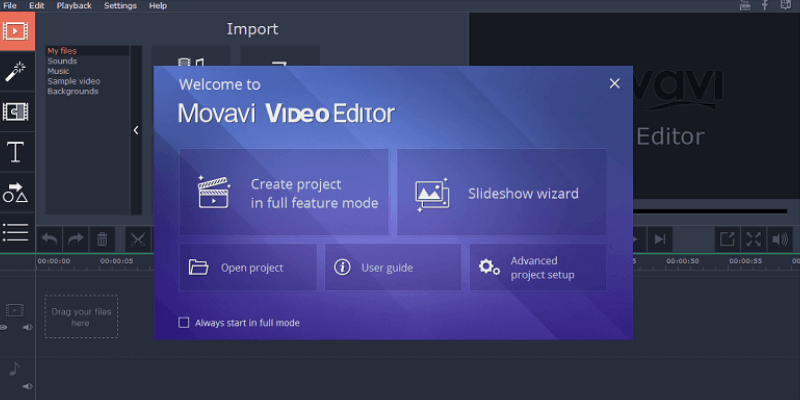
Movavi Video Düzenleyici
Özet
Movavi Video Düzenleyici güzel bir video düzenleme özellikleri dengesi ve kullanım kolaylığı sunarak, çevrimiçi olarak veya arkadaşları ve aileleriyle paylaşmak üzere kendi videolarını oluşturmak isteyen sıradan kullanıcılar için mükemmel hale getirir. Kendi kısa videomu oluşturarak teste tabi tuttuktan sonra, kullanıcı arayüzünün gelecekteki sürümlerde geliştirilebilecek birkaç alanına rağmen kullanımı oldukça kolay buldum. Youtube entegrasyonu, videomu çevrimiçi hale getirmeyi kolaylaştırdı ve tüm süreç son derece sorunsuzdu (Youtube’a yeterince aşina olmadığım için aslında benim hatam olan bir soruna rağmen).
Ne sevdim: Basit Arayüz. Yeni Başlayanlar için Mükemmel Öğreticiler. 4K Video Desteği. Donanım ivmesi. Desteklenen 14 Dili Destekleyin.
Sevmediğim Şey: Bazı UI Öğelerinin Çalışması Gerekiyor. Etkiler Üzerinde Çok Sınırlı Kontrol. Biraz Alışılmışın Dışı Pazarlama Uygulaması. Varsayılan Olarak Etkinleştirilmiş Kullanım Raporlaması.
Movavi Video Editor yeni başlayanlar için iyi mi?
Sıradan ve meraklı pazarlara yönelik basit bir video düzenleme programıdır. Kesinlikle profesyonel bir proje için kullanmak istemezsiniz, ancak web’de veya arkadaşlarınız ve ailenizle paylaşmak için filmler oluşturmaktan daha fazlasıdır.
Movavi Video Düzenleyici güvenli mi?
Evet, kullanımı kesinlikle güvenlidir, ancak kurulum işlemi sırasında dikkat etmeniz gereken bir özellik vardır. Yükleme tamamlandıktan sonra yükleyici programı çalıştırmayı ister, ancak aynı zamanda Movavi’ye anonim kullanım istatistikleri göndermek için izninizi de ister.
Bu küçük bir potansiyel gizlilik sorunu dışında, programın kullanımı güvenlidir. Yükleyici dosyası ve yüklenen program dosyaları, Microsoft Security Essentials ve MalwareBytes’ten gelen güvenlik denetimlerinden geçer ve hiçbir reklam yazılımı veya üçüncü taraf yazılımı yüklenmez.
JP tarafından test edilen Movavi Video Editor for Mac’in de güvenli olduğu kanıtlandı. Apple’ın yerleşik macOS kötü amaçlı yazılımdan koruma koruması, uygulamanın yükleme işlemi sırasında herhangi bir tehdit bulamadı. JP de koştu Dehayı Sür hızlı bir tarama için ve programı herhangi bir kötü amaçlı yazılım sorunu içermediğini de buldu.
Movavi Video Editor ücretsiz mi?
Hayır, özgür yazılım değildir, ancak sınırlı bir ücretsiz deneme mevcut. Ücretsiz deneme 7 gün sürer, herhangi bir video çıktısını ‘Deneme’ görüntüsüyle filigranlar ve yalnızca sesli projeler yarı uzunlukta kaydedilir.
Movavi Video Editor Plus’ın maliyeti nedir?
Movavi çeşitli fiyatlandırma planları sunar: Kişisel 1 yıllık abonelik ücreti 50.95 ABD Doları, Kişisel ömür boyu abonelik maliyeti 74.95 ABD Doları; 1 yıllık işletme aboneliği 101.95 ABD Doları, İşletme ömrü 186.95 ABD Doları tutarındadır. Yapabilirsiniz en son fiyatları kontrol et bilgi burada.
Içindekiler
Neden Bu İnceleme İçin Bana Güvenin?
Benim adım Thomas Boldt ve TechFewer inceleme ekibinin en yeni üyesiyim. Grafik tasarımcı olarak eğitim aldım ve hem PC’de hem de Mac’te çok çeşitli video düzenleme ve hareketli grafik yazılım programlarıyla çalıştım. Eğitimimin bir diğer kısmı, iyi tasarlanmış programlar ile bazı ek işler kullanabilecek programlar arasındaki farkları belirlememe ve takdir etmeme izin veren kullanıcı arayüzü ve kullanıcı deneyimi tasarımını içeriyordu.
TechFewer ile çalışmamın bir parçası olarak, şu anda piyasada bulunan benzer yazılımların yetenekleri ve sorunları hakkında bana dengeli bir bakış açısı sağlayan bir dizi başka video düzenleme programını da inceledim. Diğer tüm incelemelerim gibi, fikirlerim için geliştiricilerden hiçbir zaman ücretsiz yazılım veya başka bir tazminat kabul etmem, bu nedenle herhangi bir bakış açısı lehine önyargılı olmak için hiçbir nedenim yok. Movavi’nin bu incelemenin içeriği hakkında herhangi bir girdisi veya editoryal incelemesi yoktur ve burada ifade edilen görüşler, nasıl çalıştığını tam olarak anladığımızdan emin olmak için yazılımın Mac sürümünü inceleyen JP’nin biraz yardımıyla bana aittir. -platform.
Movavi Video Editor’ın Detaylı İncelemesi
Yazılımı yüklediğinizde, size bir dizi seçenek sunulur. Slayt Gösterisi sihirbazına daha sonra daha yakından bakacağız, ancak şimdilik, tüm video düzenleme işlevlerini test etmek için tam özellik modunda bir proje oluşturacağız.
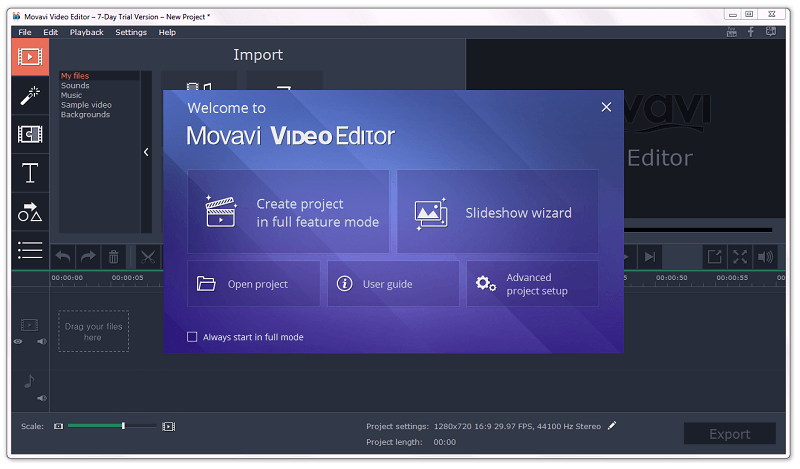
Bunu yapmadan önce, tüm varsayılan ayarların kabul edilebilir seçenekler olduğundan emin olmalıyız. 1080p yerine varsayılan olarak 720p çözünürlükte çalışmayı tercih ederim, ancak program aslında 4096K’dan (2160 x 4 çözünürlük) daha yüksek olan 3840 x 2160’a kadar olan her şeyi işleyebilir.
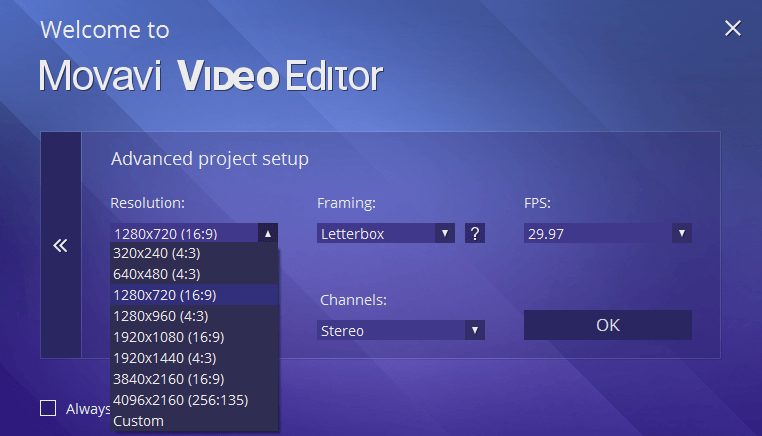
Programı ilk kez çalıştırıyorsanız, size biraz hızlı yön veren yararlı bir iletişim kutusu sunulur. Tasarım stili, programın geri kalanına kıyasla biraz her yerde, ancak bilgiler hala oldukça faydalıdır – özellikle daha önce hiç video/film düzenleyici kullanmadıysanız.
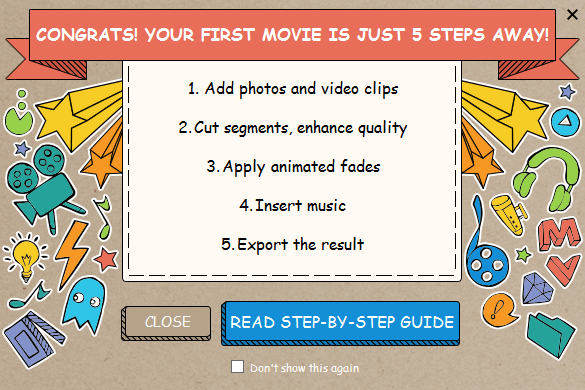
Adım adım kılavuzu okumayı seçerseniz, ilk videonuzu net ve basit adımlarla oluşturma sürecinde size yol gösteren bir örnek sayfa bulacaksınız. Oradan, 4K video oluşturmadan eski video kasetlerin restorasyonuna ve stop-motion animasyonlar yapmaya kadar her şey için kılavuzlar içeren Movavi ‘Nasıl Yapılır’ bölümünün geri kalanını ziyaret edebilirsiniz.
Tüm bunları sıraladıktan sonra, ana arayüz ile karşılaşacaksınız. Daha önce benzer video düzenleme programlarını kullanmış olan herkese hemen aşina olacaktır. Wondershare Filmora or TechSmith Camtasia, ancak yeni olanlar bile çabucak kavrayabilir.
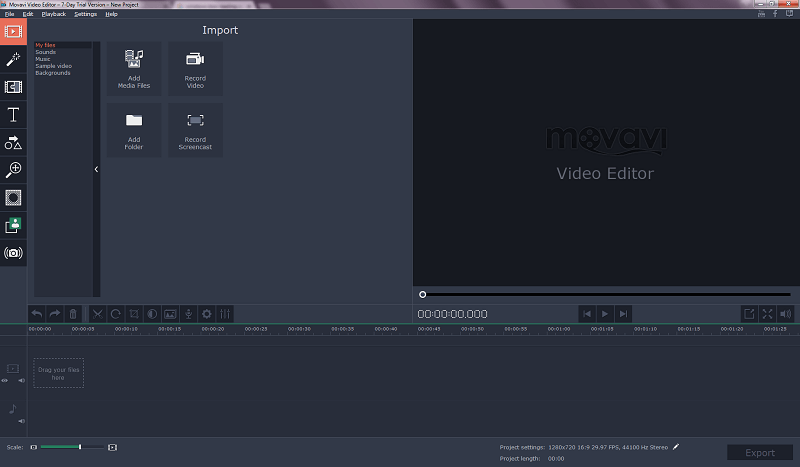
Üç ana bölüm vardır: sol üstte kontrol bölümü, sağ üstte önizleme penceresi ve alt kısımda çalışan zaman çizelgesi. Zaman çizelgesi 4 parçaya bölünmüştür: ses, ana video, kaplama ve projenizin çeşitli öğelerini kolayca ayırmanıza olanak tanıyan metin efektleri. Program karmaşık profesyonel kullanım için tasarlanmadığından, bu, çoğu özel ve meraklı proje için fazlasıyla yeterli.
Medyanın İçe Aktarılması
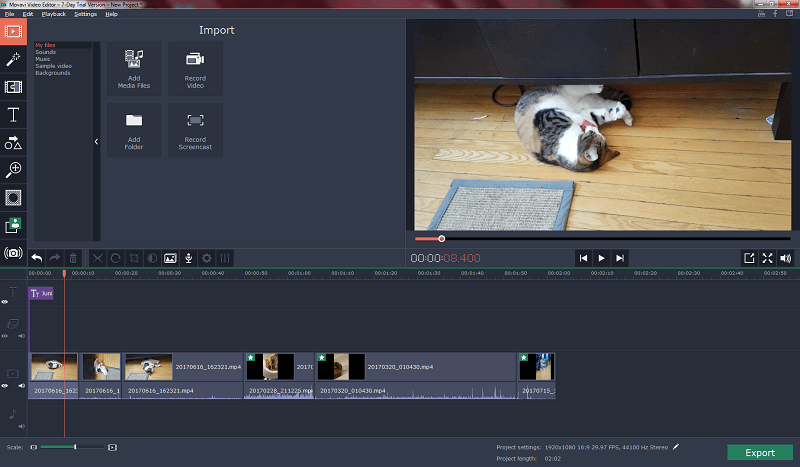
Herhangi bir video projesinde ilk adım medyayı içe aktarmaktır ve bunu Movavi Video Editor’da yapmak son derece kolaydır. Yöntemleriyle ilgili sahip olduğum tek sorun, çalışmak için dahili bir kitaplığınız olmaması, bunun yerine dosyalarınız içe aktardığınız anda doğrudan proje zaman çizelgesine eklenmesidir.
Yalnızca birkaç dosyayla çalışıyorsanız, bu çok fazla sorun olmaz, ancak daha karmaşık bir şey oluşturuyorsanız, ihtiyacınız olduğunda bunları tek tek eklemeniz veya eklemeniz gerekir. hepsini bir kerede yapın ve zaman çizelgesini kullanarak ortaya çıkan karışıklığı sıralayın.
Artı tarafta, zaman çizelgesinde full HD videoları yeniden düzenlerken hiçbir gecikme yaşamadım, yani en azından sürecin bu yönü oldukça düzgün ve basit.
Web kamerası veya bağlı video kamera gibi uyumlu bir cihaz kullanarak doğrudan program içinde video kaydetmek de kolaydır, ancak şu anda böyle bir cihazım olmadığı için programın bu yönünü test edemedim. Öğretici videolar veya diğer benzer içerikler yapanlarınız için bu çok yardımcı olacaktır.
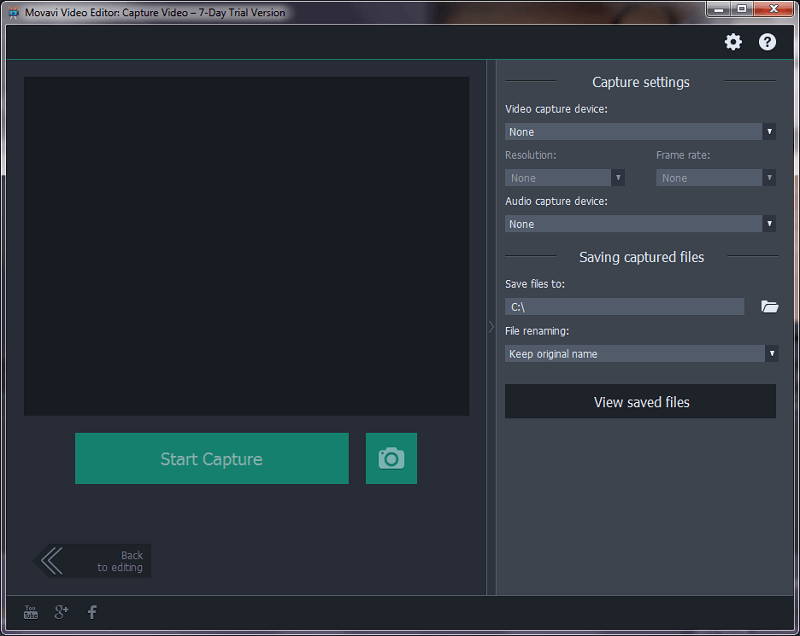
Medya içe aktarma ile ilgili diğer sorun, ekran yakalama işlevini test etmeye çalıştığımda ortaya çıktı – yalnızca bunun aslında programda bir işlev olmadığını bulmak için.
Bunun yerine, simge yalnızca bir demo bağlantısı veya daha güçlü Movavi Video Suite programının satın alınmasıdır – bu, yalnızca deneme sürümünü denemek yerine Video Düzenleyici programını zaten satın almış olsaydım son derece sinir bozucu olurdu.
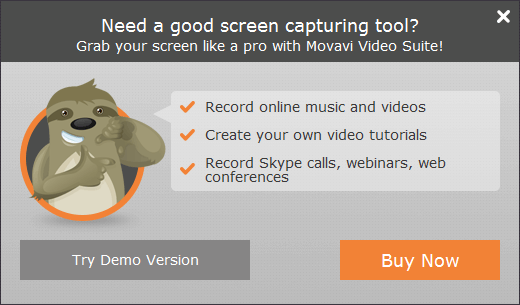
JP’nin notu: Mac sürümünü test ederken de aynı. ‘Şimdi Satın Al’ı tıkladığımda, Movavi Super Video Bundle for Mac teklif sayfasına yönlendirildim. Bu dört güzel programın değeri göz önüne alındığında paket gerçekten uygun görünse de, bu çapraz satış taktiğini sevmiyorum çünkü yanlış zamanda ortaya çıkıyor. Kullanıcılar “Kayıt Ekranı”na tıkladıklarında bu özelliğin erişilebilir olmasını beklerler. Movavi ürün ekibinin bu sorunu yeniden ele alacağını ve belki de gelecek sürümde bu sorunu çözeceğini umuyorum.
Videoları Düzenleme
İçe aktardığınız videoları düzenlemek oldukça kolaydır, ancak burada yine biraz garip bir arayüz seçeneği vardır. Bu çok büyük bir sorun değil, ama anlamadan önce bir saniye duraklamama neden oldu. Video düzenleme araçları, zaman çizelgesinin hemen üzerinde görünür, ancak çeşitli panellerin ayrılma şekli nedeniyle, zaman çizelgesinin bir parçası yerine efekt kontrol panelinin bir parçası gibi görünmektedir. Bu, mevcut ekran çözünürlüklerinin çeşitliliği tarafından yönlendirilen zor bir seçimin bir sonucu olabilir, ancak muhtemelen bu küçük UI hıçkırıklarına daha iyi bir çözüm var.
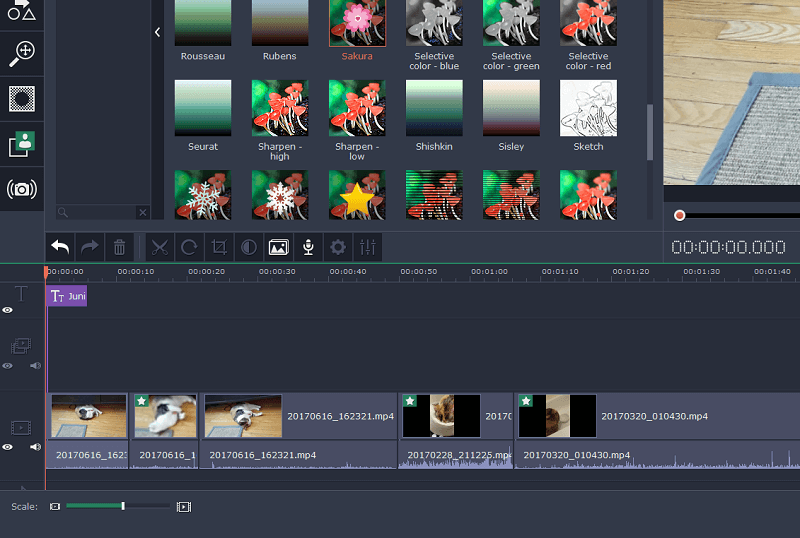
Tüm bunlar bir yana, düzenleme araçları basit ve anlaşılır. Videomun kamerayı döndürdüğüm kısımlarını kesebildim ve ardından yalnızca birkaç tıklamayla siyah kenar çubuklarını kaldırmak için ortaya çıkan dikey videoyu kırpabildim.
Kırpma sınır kutusunun hareket eksenini kısıtlayamadığım için, kırpma konumunu ayarlarken burada başka bir küçük arayüz sorunu ortaya çıktı. Yere de oturmadı, yani çok dikkatli olmazsam, videomun bir tarafında hala birkaç piksel kenar çubuğu görünür hale gelebilirdim. Yine, büyük bir sorun değil, kullanıcı deneyimini önemli ölçüde geliştirirken kolayca uygulanabilecek bir ince ayar örneği.
Efektleri Uygulamak
Movavi Video Editor, etkileyici bir dizi geçiş, filtre ve diğer efektlerle birlikte gelir, ancak şu anda seçenek yelpazesini programa dahil edilenlerin ötesine genişletmenin bir yolu yoktur. ‘Daha Fazla İstiyor musunuz?’ simgesi sizi yaklaşmakta olan Movavi Effects Store hakkında bir web sayfasına götürür, ancak ne zaman piyasaya sürüleceği hakkında (bu incelemenin yapıldığı an itibariyle) hiçbir bilgi yoktur.
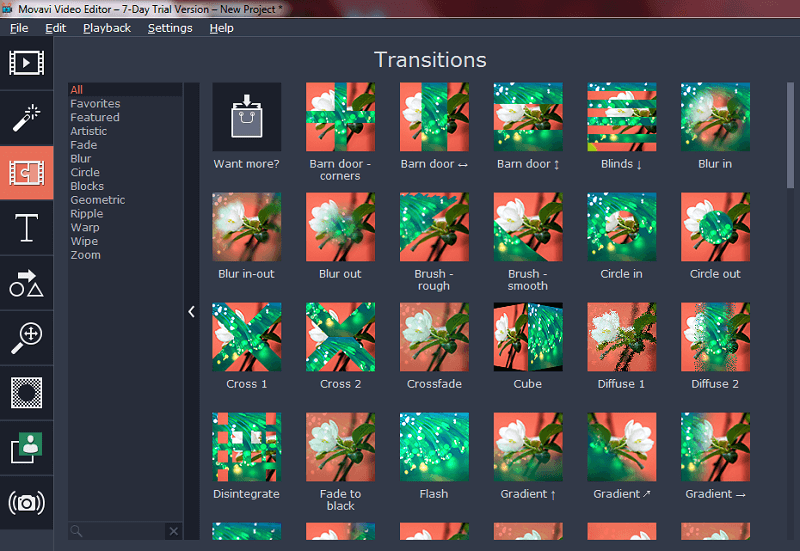
Bu efektlerden herhangi birini uygulamak, onları zaman çizelgesi bölümünde istediğiniz klibe sürükleyip bırakmak kadar basittir veya sağ tıklayıp ‘Tüm Kliplere Uygula’yı seçerek herhangi bir efekti tüm kliplere uygulayabilirsiniz.
Bu, bazı kliplerin biraz fazla işlendiği anlamına gelebilir, ancak Movavi’nin belirli bir klibe uygulanan her efekti size güzel ve doğrudan bir şekilde gösterme yolu vardır. Her klibin sol üst köşesindeki yıldız simgesine tıklamak, döndürmeler, kırpmalar, hız değişiklikleri ve sabitleme dahil olmak üzere uygulanan efektlerin tam listesini gösterir.
Program ayrıca oldukça standart bir dizi başlık ve belirtme çizgisi yerleşimine (oklar, daireler, konuşma balonları, vb.) sahiptir, ancak bunların mevcut seçenekleri hala biraz sınırlıdır. Efekt deposu açıldığında çok daha fazla seçenek olacağını umuyoruz, ancak mevcut ön ayarlar yaratıcı şaheserler olmasalar bile bir noktaya değinmek için hala yeterli.
Ek Düzenleme Araçları
Renk ayarlamaları, ağır çekim, görüntü sabitleme ve kroma anahtarlama (‘yeşil ekran’ olarak da bilinir) dahil olmak üzere bazı yararlı ek video araçları vardır.
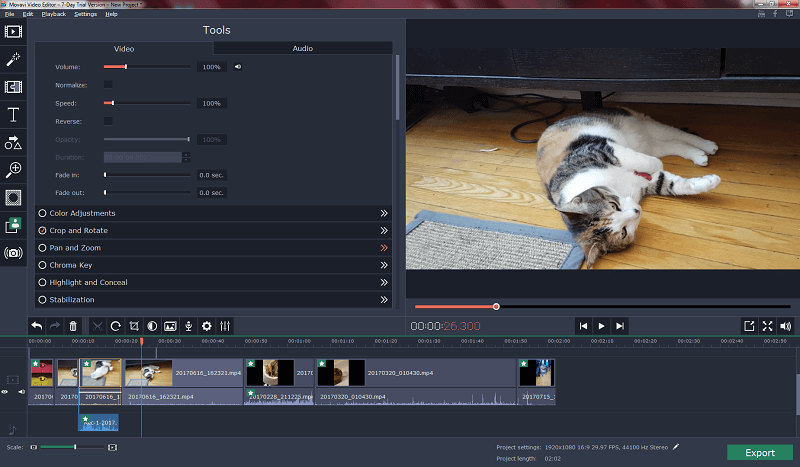
Son olarak, projenizin sesini düzenlemek için ekolayzır, normalleştirme, vuruş algılama, gürültü iptali ve çeşitli ses bozulma efektleri dahil olmak üzere etkileyici bir dizi araç vardır. Ayrıca, eğitim içerik oluşturucuları veya biraz yorum eklemek istediğiniz diğer durumlar için başka bir yararlı özellik olan program içinden bir ses kaydı yapma olanağına da sahipsiniz.
Üzerinde Robot ses efektini deneyebilmek için Juniper’ı miyavlatmaya çalıştım ama o bana deliymişim gibi baktı, bu yüzden kendi sesimle test etmeye razı olmak zorunda kaldım.
Otostopçunun Galaksi Rehberi’ndeki uzay gemisinin bilgisayarı gibi bir ses çıkardım, bu da onu endişelendirdiğim kadarıyla başarılı kılıyor. Bu alana eklenmesini görmek istediğim tek şey, ses efektlerini katmanlama veya en azından nasıl uygulandıkları üzerinde ek kontrol kazanma yeteneğidir.
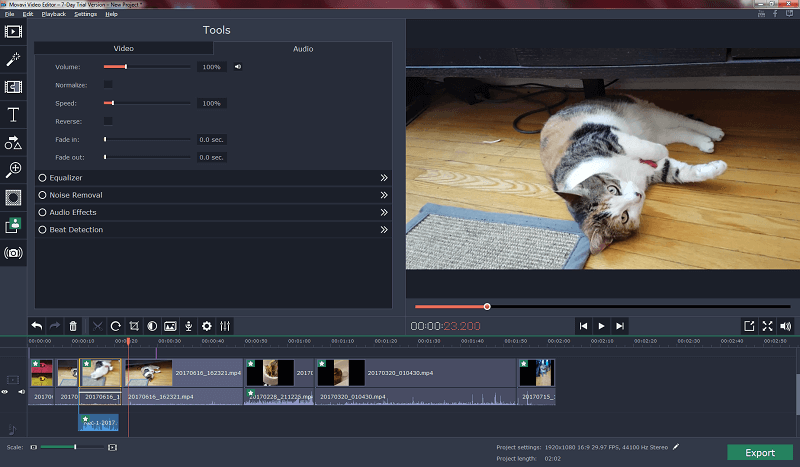
Gürültü engelleme çoğunlukla başarılı oldu, videolarımdan biri sırasında arka planda çalışan bir fanın sesini tamamen azaltabildi. Garip bir şekilde, klibin başlangıcında devreye girmesi yarım saniye kadar sürdü ve ilk düşüncem, bunun render edilmemiş önizleme sırasında olabileceğiydi – ama yine de son işlenmiş versiyonda oradaydı.
Dışa Aktarma ve Paylaşma
Artık şaheserimi hazırladığıma göre, onu ihraç etmeye hazırım. Video düzenleme yazılımı, doğrudan bir Youtube hesabıyla paylaşma özelliğini içerir ve oturum açma işlemi son derece sorunsuz ve hatasızdı. Bu, sosyal medya entegrasyonu ile yaşadığım diğer bazı deneyimlerden hoş bir değişiklikti ve Youtube hayranları için gerçek bir zaman kazandıracak.
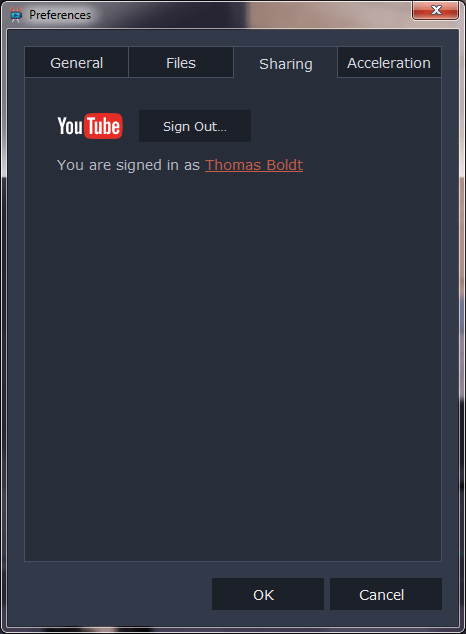
Tabii ki, hepsini ayarladıktan ve büyük yeşil Dışa Aktar düğmesine tıkladığımda, devam etmeme izin vermeden önce bana yazılımın deneme sınırlarını hatırlattı.
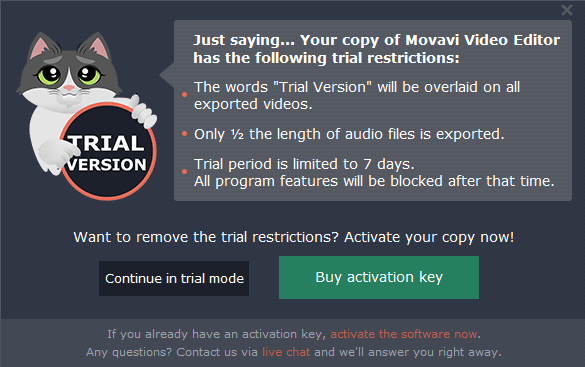
Dışa aktarma ekranına geldiğinizde, videolarınızı hazırlamak için çok çeşitli seçeneklere sahipsiniz. Dışa aktarma ayarlarınız üzerinde diğer programların sağladığı kadar fazla kontrol yoktur, ancak bit hızını ve diğer yüksek düzeyde teknik ayarları değiştirmenin gerçekten yararlı olduğu pek çok durum yoktur. Bunun yerine, sıradan kullanıcıların çoğu için bu basit seçimler, dışa aktarma sürecini diğer programlardan çok daha sorunsuz ve kolay hale getirecektir.
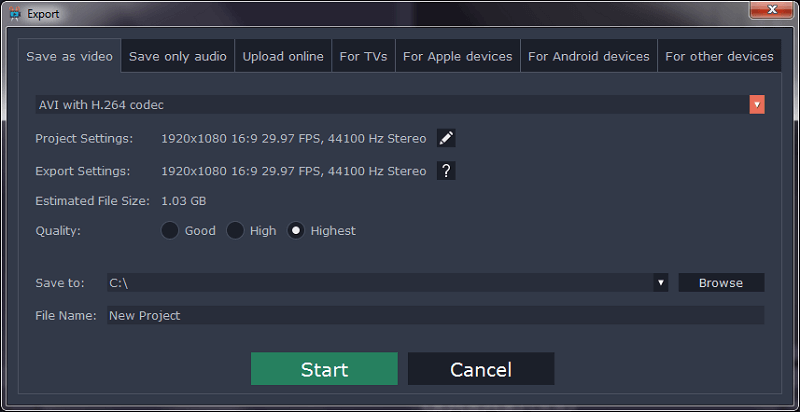
Yükleme özelliğini test etmek istedim, bu yüzden ‘Çevrimiçi yükle’ sekmesini seçtim ve sorunsuz entegrasyon süreci devam etti – hatta resmimi indirecek kadar ileri gittim.
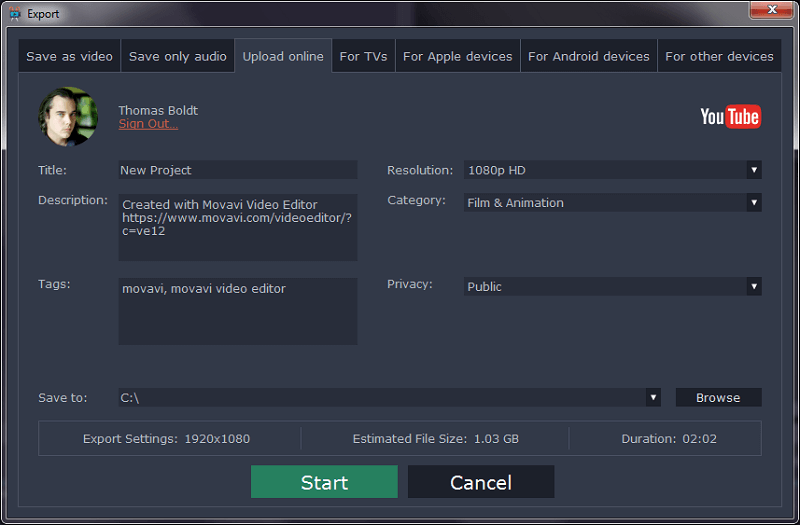
Gizlilik ayarını ‘Özel’ olarak değiştirdikten sonra dışa aktarma ve yükleme işlemini başlattım. Oluşturma işlemi oldukça sorunsuz geçti, ancak otomatik yükleme özelliğiyle ilgili sorunlar yaşadım.
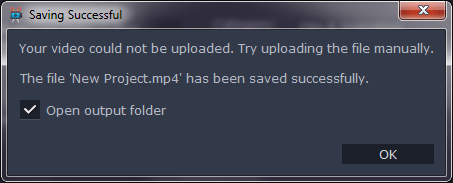
Ancak bu Movavi’nin hatası değildi, çünkü Youtube hesabımda düzgün bir kanal kurmadım. Siteye hızlı bir ziyaret bunu düzeltti ve bir kez daha denediğimde her şey yolunda gitti.
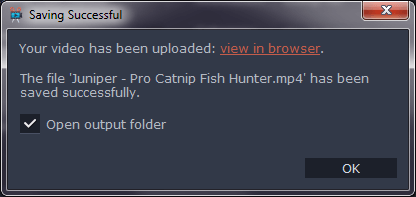
Tabii ki, hala filigranlı, ancak bunun dışında her şey oldukça iyi çalıştı! Hiçbir şekilde profesyonel bir video düzenleyici olmasa da Movavi Video Editor, çevrimiçi veya arkadaşlarınız ve ailenizle paylaşmak üzere hızlı videolar oluşturmak için mükemmeldir.
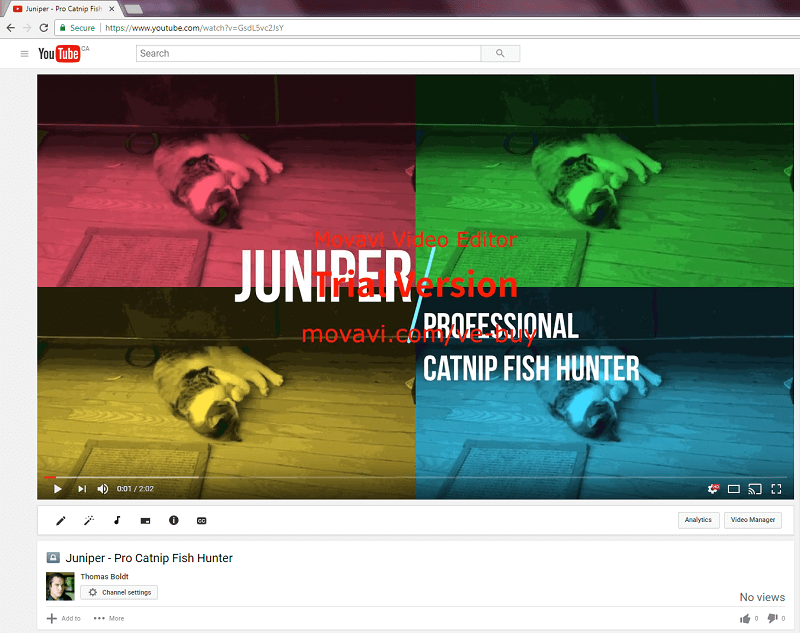
Slayt Gösterisi Sihirbazı
Daha önce de bahsettiğim gibi, Movavi Video Editor, hızlı bir şekilde animasyonlu slayt gösterisi videoları oluşturmak için bir Slayt Gösterisi sihirbazı içerir. Bunu ‘Tam Özellik Modu’nda yapmak tamamen mümkündür, ancak düzenli olarak slayt gösterileri yapıyorsanız bu, her şeyi minimum çabayla ayarlamanın hızlı ve kolay bir yoludur.
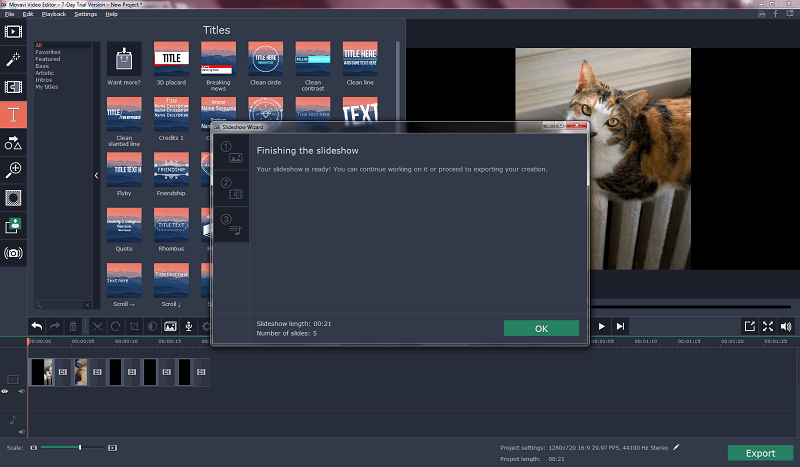
Hızlı bir şekilde animasyonlu slayt gösterisi videoları oluşturmak için slayt gösterisi sihirbazı. Bunu ‘Tam Özellik Modu’nda yapmak tamamen mümkündür, ancak düzenli olarak slayt gösterileri yapıyorsanız bu, her şeyi minimum çabayla ayarlamanın hızlı ve kolay bir yoludur.
Birkaç tıklama, istediğiniz kadar fotoğrafı içe aktarmanıza, slaytlar arasında uygulanacak bir dizi geçiş seçmenize ve ekstra atmosfer için biraz müzik eklemenize olanak tanır. Sihirbaz daha sonra sonucu önceden yapılandırılmış bir proje olarak çıkarır ve her şey zaten ana zaman çizelgesinde dışa aktarmaya hazır şekilde düzgün bir şekilde düzenlenir.
Puanlarımın Arkasındaki Nedenler
Etkinlik: 5/5
Piyasadaki en tam özellikli video düzenleyici değil, ama öyleymiş gibi de yapmıyor. Sıradan kullanıcılara video ve sesi yeni bir yaratıcı projede düzenleme, birleştirme ve karıştırma yeteneği sağlama konusunda mükemmel bir iş çıkarır. Kroma anahtarlama gibi daha karmaşık özellikleri denemek istiyorsanız Movavi, minimum çabayla etkileyici sonuçlar elde etmenize olanak tanır.
Fiyat: 3.5 / 5
50.95 $/yıllık bir fiyat, bu seviyedeki temel bir video düzenleyici için oldukça makul ve yazılımda ömür boyu güncellemeler ile birlikte geliyor. Bununla birlikte, Movavi aynı zamanda biraz daha pahalı ama sadece biraz daha pahalıya mal olan daha tam özellikli bir program yapıyor, bu da bu fiyatlandırma seçeneğini biraz daha az çekici hale getiriyor. Ayrıca, özel bir anlaşma aldıklarını düşünürken kullanıcıları satın almaya teşvik eden fiyatlandırma hileleri de biraz etik değil.
Kullanım kolaylığı: 4 / 5
Program, video düzenleme dünyasında yeni olan kullanıcılar için bile öğrenmeyi kolaylaştıran güzel tasarlanmış bir arayüze sahiptir. İlk kez videoyla çalışma fikrinden korkanlar için, her bir özelliğin nasıl kullanılacağına dair programda yerleşik hızlı öğreticiler var. Kullanıcı arabirimiyle ilgili tek sorun oldukça küçüktür ve çoğu olası editör için sorunlara neden olmamalıdır.
Destek: 4.5/5
Movavi, program içinde eğitim sağlama konusunda harika bir iş çıkarıyor, ancak web sitelerindeki geniş makale ve kılavuz bilgi tabanı sayesinde çevrimiçi olarak ek destek sağlamaya da çok dikkat ediyor. Programın kendisi zaten sürüm 12’de ve hala aktif geliştirme aşamasında görünüyor. Ek yardım için destek ekibiyle iletişime geçmeyi hiçbir zaman gerekli bulmadım, bu da programın bu noktada ne kadar gelişmiş olduğunun bir kanıtı.
Movavi Video Editor’a Alternatifler
Wondershare Filmora (PC / Mac)
Filmora, Movavi Video Editor’a çok benzer bir programdır, hatta kabaca benzer bir düzene sahip olma noktasına kadar. Birkaç özelliği daha var, ancak benim deneyimime göre birkaç hata daha vardı. tam metnimi okuyabilirsiniz Filmora’nın gözden geçirilmesi TechFewer’da karar vermenize yardımcı olmak için burada!
TechSmith Camtasia (PC / Mac)
Camtasia, Movavi Video Editor’dan çok daha güçlü bir programdır ve anlaşılır şekilde daha yüksek bir fiyatla gelir. Efektler ve düzenleme üzerinde daha profesyonel düzeyde kontrol sunan bir video düzenleme programı arıyorsanız, bu harika bir seçenektir. ben de Camtasia’yı inceledi TechFewer’da ve burada ne kadar keyif aldığımı görebilirsiniz.
Movavi Video Süiti (PC / Mac)
Bu program, Video Editor’ün eski kuzeni gibidir ve Video Editor’dan çok daha pahalı değildir. Daha önce tartıştığımız ekran kayıt özelliği de dahil olmak üzere birkaç özelliği daha var, ancak kısıtlı bir bütçeniz varsa daha ucuz Video Düzenleyiciyi seçmek daha iyi olabilir.
Sonuç
Movavi Video Düzenleyici web için hızlı videolar oluşturmak veya arkadaşlarınızla ve ailenizle paylaşmak isteyen sıradan kullanıcılar için basit, kullanımı kolay ve öğrenmesi kolay bir video düzenleme yazılımıdır. Profesyonel video çalışması için uygun şekilde donatılmamıştır, ancak yine de harika bir nihai ürün oluşturan sağlam bir dizi özellik sağlar.
Şirket, Movavi Effects Store ile gelecekte onun için sunulan özellikleri ve içerik yelpazesini geliştirmek için çalışıyor, bu nedenle satın alırken alacağınız ömür boyu lisans, küçük fiyat etiketine değer.
Peki, bu Movavi Video Düzenleyici incelemesini faydalı buluyor musunuz? Düşüncelerinizi aşağıda paylaşın.
En son makaleler